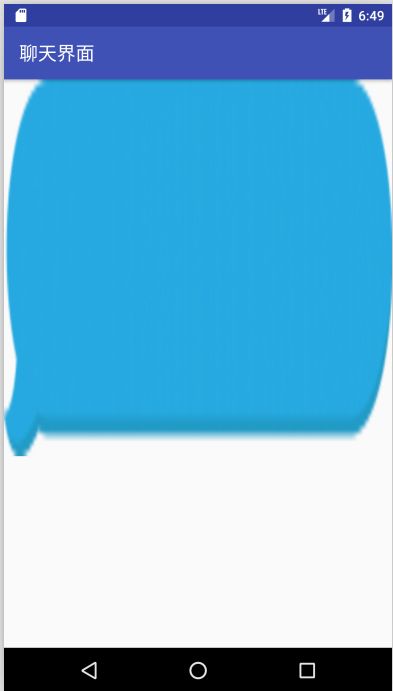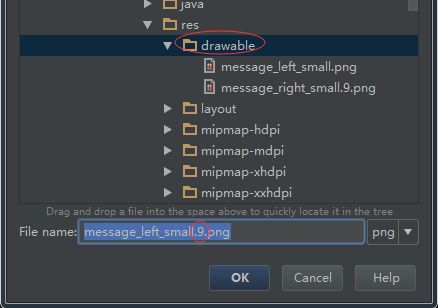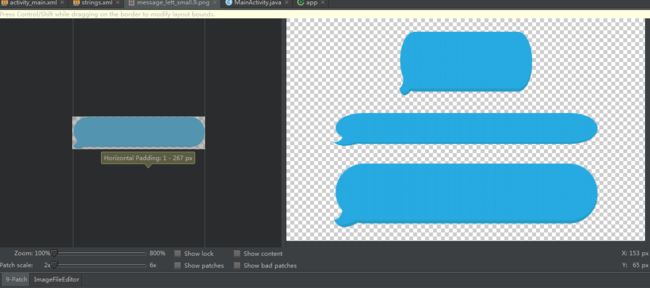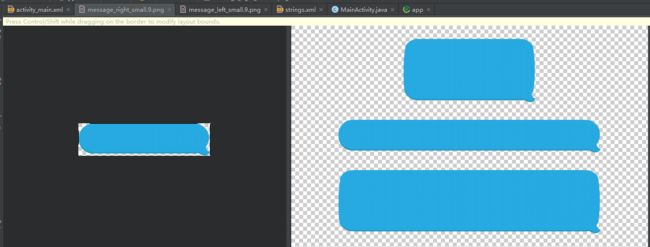1 制作 Nine-Patch 图片
Nine-Patch 图片是一种被特殊处理的 png 图片,它能够指定哪些区域可以被拉伸而哪些区域不可以。
先准备一张气泡样式的图片 message_left.png:
我们把这张图片设置为 LinearLayout 的背景图片:
这样的展示效果,用户体验很差。
因此,我们需要制作 9-patch 的 png 图片。
在 Android Studio 中,右键选中要制作 9-patch 的 png 图片,在弹出的列表中选择 “Create 9-Patch file”:
在接下来的弹出框中,指定 9-patch 的 png 图片路径,注意要放在 drawable-xx 等类似的路径下,生成的图片名为 *.9.png:
创建成功后,双击 *.9.png 文件,打开 9-patch 编辑器:
通过拖拽,设置伸缩的不可变区域,即下图中圈出的黑色区段:
最后删除非 .9 的 png 图片,重新运行程序:
现在效果好多了吧O(∩_∩)O~
2 编写聊天界面
因为是聊天界面,因此会有接收与发送的消息框。我们还要按照上述的方法,再制作一张右侧消息框的 .9 png 图片:
在 app/build.gradle 中加入 RecyclerView 的依赖库:
dependencies {
compile fileTree(dir: 'libs', include: ['*.jar'])
androidTestCompile('com.android.support.test.espresso:espresso-core:2.2.2', {
exclude group: 'com.android.support', module: 'support-annotations'
})
compile 'com.android.support:appcompat-v7:24.2.1'
compile 'com.android.support:recyclerview-v7:24.2.1'
testCompile 'junit:junit:4.12'
}
编写主界面:
在主界面中,我们放置了一个 RecyclerView 作为显示聊天消息的控件,下面嵌套了一个 LinearLayout,里面包含一个 EditText 用于输入消息,一个 Button 用于发送消息的按钮。
然后定义一个消息实体类:
public class Msg {
/**
* 内容
*/
private String content;
/**
* 类型
*/
private TYPE type;
public enum TYPE{
/**
* 接收
*/
RECEIVED,
/**
* 发送
*/
SENT
}
public Msg(String content,TYPE type){
this.content = content;
this.type = type;
}
public TYPE getType() {
return type;
}
public String getContent() {
return content;
}
}
接下来编写 RecyclerView 子项的布局(msg_item.xml):
我们让收到的消息居左对齐,发送的消息居右对齐,并分别使用刚才制作两张 9-patch png 作为背景图。
下面创建 RecyclerView 的适配器类:
public class MsgAdapter extends RecyclerView.Adapter {
private List msgList;
static class ViewHolder extends RecyclerView.ViewHolder {
LinearLayout leftLayout;
LinearLayout rightLayout;
TextView leftMsg;
TextView rightMsg;
public ViewHolder(View itemView) {
super(itemView);
leftLayout=(LinearLayout) itemView.findViewById(R.id.left_layout);
rightLayout=(LinearLayout)itemView.findViewById(R.id.right_layout);
leftMsg=(TextView) itemView.findViewById(R.id.left_msg);
rightMsg=(TextView) itemView.findViewById(R.id.right_msg);
}
}
public MsgAdapter(List msgList) {
this.msgList = msgList;
}
@Override
public MsgAdapter.ViewHolder onCreateViewHolder(ViewGroup parent, int viewType) {
View view= LayoutInflater.from(parent.getContext()).inflate(R.layout.msg_item,parent,false);
return new ViewHolder(view);
}
@Override
public void onBindViewHolder(MsgAdapter.ViewHolder holder, int position) {
Msg msg=msgList.get(position);
switch (msg.getType()){
case RECEIVED://接收的消息
holder.leftLayout.setVisibility(View.VISIBLE);
holder.rightLayout.setVisibility(View.GONE);
holder.leftMsg.setText(msg.getContent());
break;
case SENT://发出的消息
holder.leftLayout.setVisibility(View.GONE);
holder.rightLayout.setVisibility(View.VISIBLE);
holder.rightMsg.setText(msg.getContent());
break;
}
}
@Override
public int getItemCount() {
return msgList.size();
}
}
这里根据消息的类型,来决定每一个子项显示哪一种样式。
最后修改活动类的代码,为它初始化数据,并为发送按钮加入响应事件:
public class MainActivity extends AppCompatActivity {
private List msgList = new ArrayList<>();
@Override
protected void onCreate(Bundle savedInstanceState) {
super.onCreate(savedInstanceState);
setContentView(R.layout.activity_main);
init();
final EditText inputText=(EditText)findViewById(R.id.input);
Button sendBtn=(Button)findViewById(R.id.send);
final RecyclerView msgRecyclerView=(RecyclerView)findViewById(R.id.msg);
LinearLayoutManager layoutManager=new LinearLayoutManager(this);
msgRecyclerView.setLayoutManager(layoutManager);
final MsgAdapter adapter=new MsgAdapter(msgList);
msgRecyclerView.setAdapter(adapter);
sendBtn.setOnClickListener(new View.OnClickListener() {
@Override
public void onClick(View v) {
String content=inputText.getText().toString();
if("".equals(content))
return;
msgList.add(new Msg(content, Msg.TYPE.SENT));
//如果有新消息,则设置适配器的长度(通知适配器,有新的数据被插入),并让 RecyclerView 定位到最后一行
int newSize = msgList.size() - 1;
adapter.notifyItemInserted(newSize);
msgRecyclerView.scrollToPosition(newSize);
//清空输入框中的内容
inputText.setText("");
}
});
}
/**
* 初始化消息数据
*/
private void init() {
msgList.add(new Msg("你好", Msg.TYPE.RECEIVED));
msgList.add(new Msg("你好,请问你是?", Msg.TYPE.SENT));
msgList.add(new Msg("我是 deniro,很高兴认识你^_^", Msg.TYPE.RECEIVED));
}
}
运行程序: